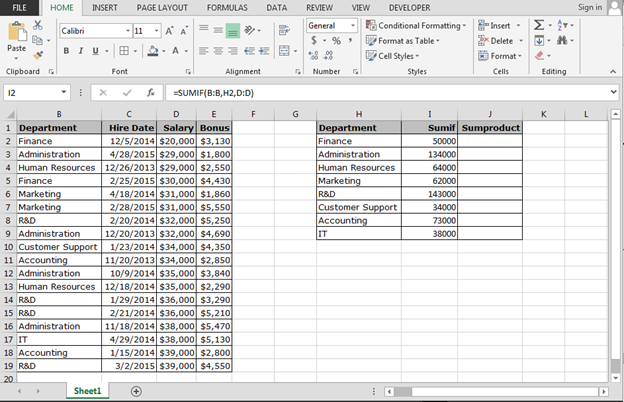SUMIF 함수에 여러 조건을 사용하여
이 기사에서는 Sumif 함수에서 다중 기준을 사용하는 방법을 배웁니다.
문제는 다음과 같습니다.-다른 열의 날짜 범위를 기준으로 기준을 충족하는 한 열에있는 셀의 합계를 합산합니다.
이 문제는 두 가지 Excel 수식을 통해 해결할 수 있습니다 .- 1) SUMIF 함수 :-이 함수는 여러 기준에 따라 셀을 합산하는 데 사용됩니다.
SUMIF 구문 :-= SUMIF (range, criteria, [sum_range])
|
Syntax |
=SUMIF(range, criteria,[sum_range]) |
|
Range |
Data range from which we want to retrieve the sum |
|
Criteria |
For which we want to calculate the sum from the data |
|
Sum_Range |
The range of column from which we want calculate the sum |
1) SUMPRODUCT 함수 :-이 함수는 해당 범위 및 배열에 대한 제품을 합산하는 데 사용됩니다.
SUMPRODUCT의 구문 :-= SUMPRODUCT (array1, array2, array3,….)
예를 들어 SUMIF 및 SUMPRODUCT 함수를 사용하여 문제를 해결하는 방법을 이해하겠습니다.
우리는 부서별로 모든 직원의 급여 세부 정보가있는 HR 데이터를 가지고 있습니다. 이제 부서 현명한 총 급여 금액을 검색하려고합니다.
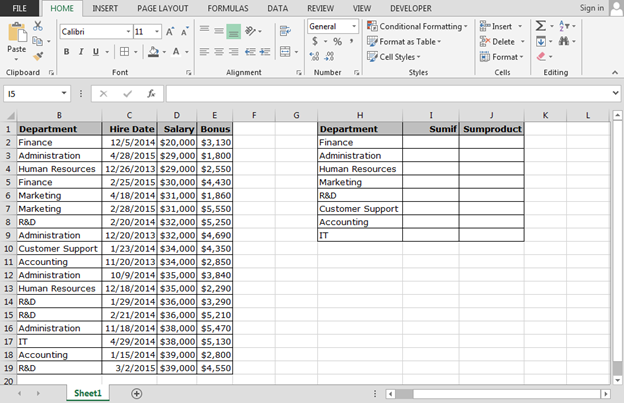
여러 기준에 따라 값을 합산하기 위해 SUMIF 함수를 사용하는 방법은 무엇입니까? 아래 주어진 단계를 따르십시오 .- * 셀 I2에 수식을 입력하십시오.
-
= SUMIF (B : B, H2, D : D)를 입력하고 Enter 키를 누릅니다.
-
범위에서 동일한 공식을 복사하십시오.
공식 설명 :-
1) B : B는 급여 합계를 선택하려는 부서 범위입니다.
2) H2는 공식이 합계를 계산하는 기준입니다.
3) D : D는 데이터의 합계 범위입니다.
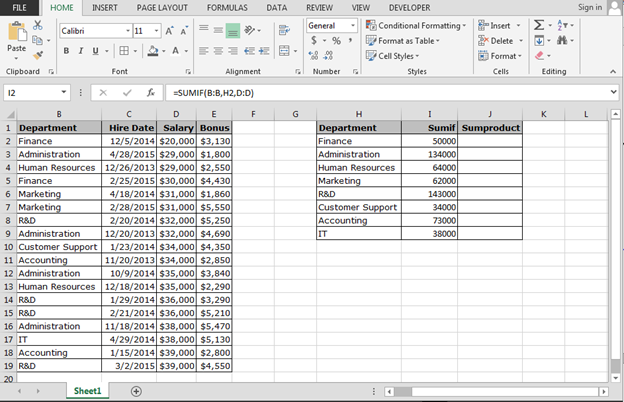
여러 기준에 따라 값을 합산하기 위해 SUMPRODUCT 함수를 사용하는 방법은 무엇입니까? 아래 주어진 단계를 따르십시오 .- * 셀 I2에 수식을 입력하십시오.
SUMPRODUCT ((B2 : B19 = H2) D2 : D19)를 입력하고 Enter 키를 누릅니다.
-
범위에서 동일한 공식을 복사하십시오.
공식 설명 :-
1) B2 : B19 = H2 :-이 구문은 데이터의 기준을 일치시키는 데 도움이됩니다.
2) D2 : D19 :-이 구문은 첫 번째 구문을 기반으로 합계를 검색합니다.